使用过浏览器搜索网页就会产生大量的历史记录,如果你不及时清理就很容易被他人发现你的个人隐私,但若是每次上完网就将历史记录清除,又造成了一定的不便。下面,墨染暖心提供一个两全其美的方法。
PS:墨染暖心操作过程所截得的图片都是在萝卜家园Win7旗舰版系统下完成的。当然,该方法适用于所有Win7平台上的IE浏览器。
具体操作步骤:
1.打开IE浏览器,点击“工具”(IE浏览器界面右上角的锯齿状图标),在出现的下拉列表中点击“Internet”选项,如图1所示:
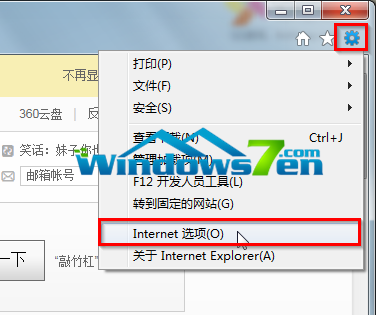
图1 点击“Internet”选项
2. 在Internet选项窗口中,切换到“内容”选项卡,在内容审查程序栏目下,点击“启用”按钮,如图2所示:
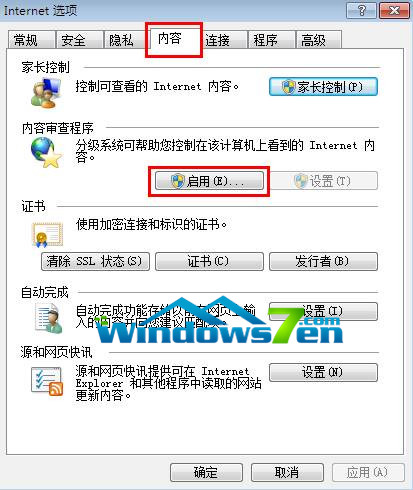
图2 启用内容审查程序
3.在内容审查程序窗口中,勾选“监护人可以键入密码允许用户查看受限制的内容”,点击“创建密码”,如图3所示:
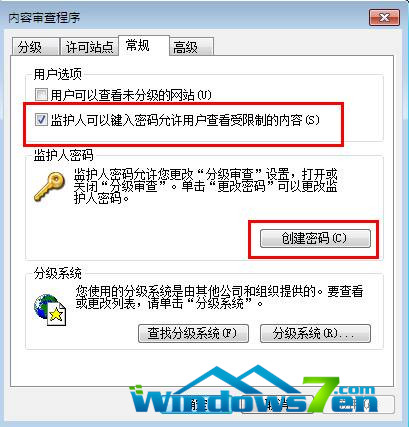
图3 点击“创建密码”
4.在“创建监护人密码”窗口,输入密码,确认密码,密码提示,点击“确定”,如图4所示:
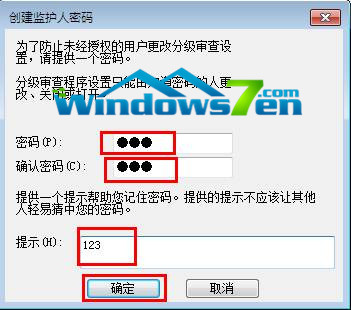
图4 创建监护人密码
5.回到之前的界面,依次点击确定即可,如图5所示:
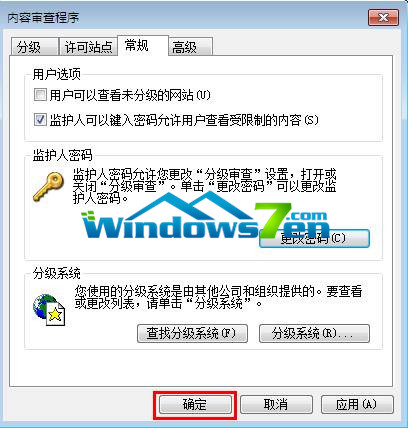
图5 依次点击确定